แชร์เสียงกับ Beats หรือ AirPods จาก iPhone หรือ iPad
ในระหว่างที่ใส่ Beats ของคุณ คุณสามารถแชร์สิ่งที่คุณกำลังฟังอยู่กับเพื่อนที่ใส่ Beats หรือ AirPods ที่ใช้งานร่วมกันได้ด้วย เฮดโฟนทั้งสองชุดต้องจับคู่กับ iPhone หรือ iPad ที่รองรับ
แชร์เสียงเมื่อเพื่อนใส่ Beats หรือ AirPods อยู่
ใส่ Beats ของคุณ แล้วตรวจสอบให้แน่ใจว่า Beats เชื่อมต่ออยู่กับ iPhone หรือ iPad ของคุณ
บน iPhone หรือ iPad ของคุณ ให้แตะ
 บนหน้าจอกำลังเล่นอยู่ หรือหน้าจอล็อค หรือในศูนย์ควบคุม
บนหน้าจอกำลังเล่นอยู่ หรือหน้าจอล็อค หรือในศูนย์ควบคุมหมายเหตุ: ปุ่มปลายทางการเล่นจะเปลี่ยนแปลงตามอุปกรณ์ที่เชื่อมต่ออยู่ของคุณ ตัวอย่างเช่น เมื่อเฮดโฟนของ Beats ของคุณเชื่อมต่ออยู่ ปุ่มจะมีลักษณะดังนี้

แตะ

นำเฮดโฟนหรือหูฟังของเพื่อนของคุณเข้ามาใกล้กับ iPhone หรือ iPad ของคุณ
แตะ แชร์เสียง บนอุปกรณ์ของคุณ จากนั้นแตะ Beats (หรือ AirPods) ของเพื่อนของคุณเพื่อจับคู่
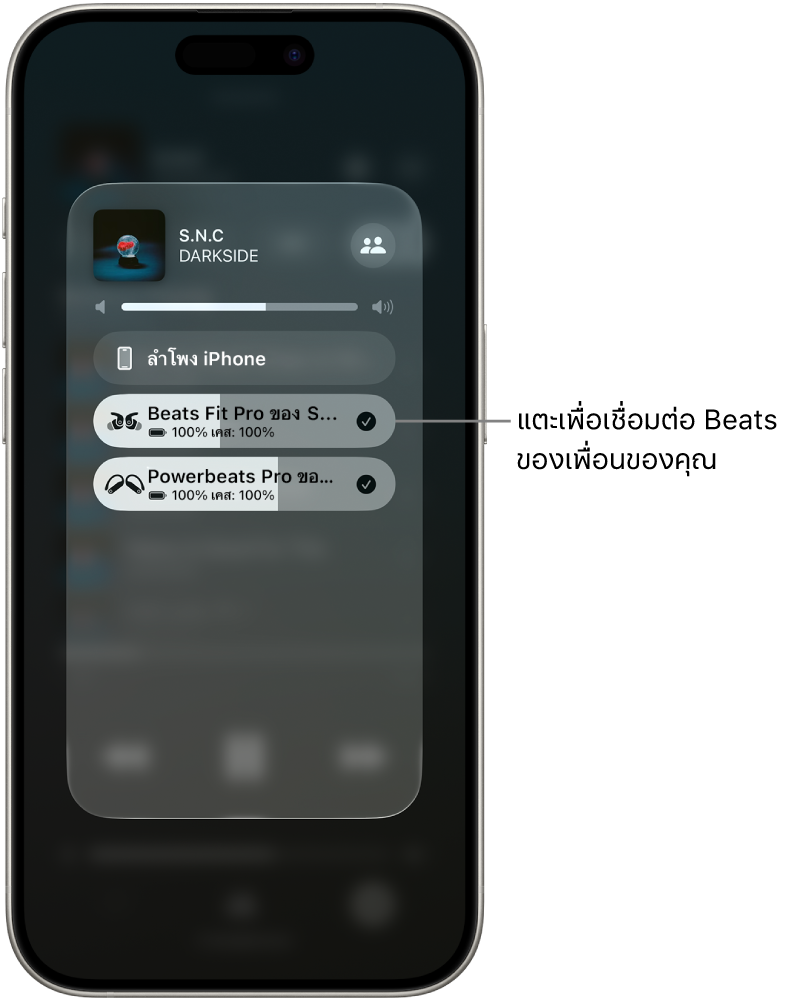
คุณยังสามารถแชร์สิ่งที่คุณกำลังฟังอยู่กับเพื่อนในระหว่างที่คุณทั้งสองคนดู Apple TV 4K ได้อีกด้วย
เปลี่ยนระดับเสียงหรือโหมดการฟัง
ถ้าคุณและเพื่อนใช้ Beats หรือ AirPods ที่ใช้งานร่วมกันได้เพื่อแชร์เสียงจาก iPhone หรือ iPad ของคุณ คุณสามารถตั้งค่าระดับเสียงให้แตกต่างกันสำหรับเฮดโฟนแต่ละชุดได้ สำหรับ Beats บางรุ่น คุณยังสามารถเลือกโหมดการฟังอื่นสำหรับผู้ฟังแต่ละคนได้อีกด้วย
บน iPhone หรือ iPad ของคุณ ให้เปิดศูนย์ควบคุม จากนั้นแตะตัวควบคุมระดับเสียงค้างไว้
ในการเปลี่ยนระดับเสียง ให้ลากแถบเลื่อนระดับเสียง
ในการเปลี่ยนโหมดการฟังบนอุปกรณ์ Beats ที่รองรับของคุณ ให้แตะปุ่มโหมดการฟังปุ่มใดปุ่มหนึ่งที่ด้านล่างสุดของหน้าจอ จากนั้นเลือกตัวเลือก
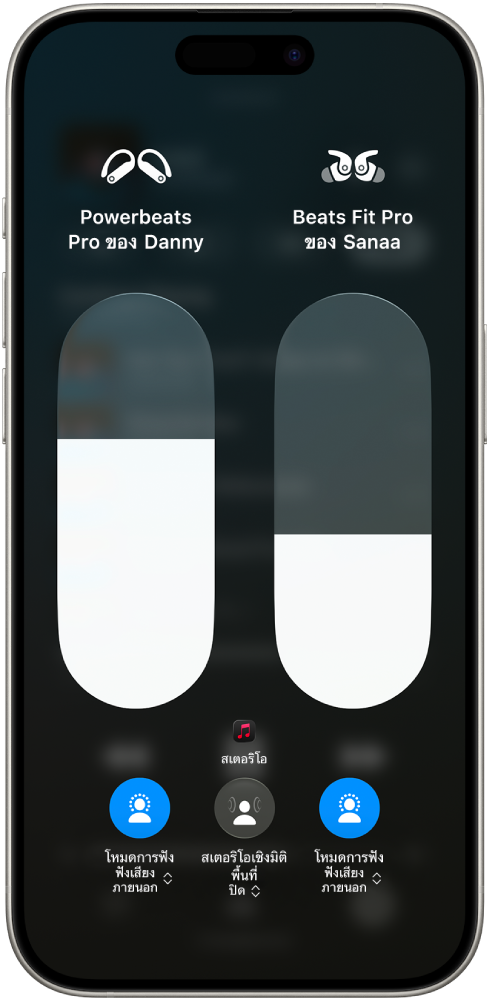
หยุดแชร์เสียง
บน iPhone หรือ iPad ของคุณ ให้แตะ
 บนหน้าจอกำลังเล่นอยู่ หรือหน้าจอล็อค หรือในศูนย์ควบคุม
บนหน้าจอกำลังเล่นอยู่ หรือหน้าจอล็อค หรือในศูนย์ควบคุมแตะชื่อของเฮดโฟนหรือหูฟังของเพื่อนของคุณเพื่อปิดใช้การเชื่อมต่อ